录制终端回放
你是否曾经遇到过这样的情况:在终端中进行操作的时候遇到各种报错,向别人求助的时候费了半天劲却没法清楚描述问题?别担心,Linux内置的终端录制程序可以简单快速地录制终端操作过程和输出结果,帮别人快速了解你的操作过程。
准备工作
录制过程需要script,播放则需要scriptreplay,大多数Linux发行版中应该已经默认安装了。可以用如下命令验证是否已经安装:
script -V
scriptreplay -V
开始录制
可以执行如下命令:
script -t 2>test.timefile -a test.txt
该命令的意思是开始录制命令,将时序信息记录在test.timefile中,以及将输出信息记录在test.txt文件中。当然,你可以根据自己的喜好自定义文件名。
命令执行之后会出现这样一行显示:
Script started, file is test.txt
此后你在该终端中的所有指令及其输出都会被记录下来。
常用参数选项如下:
-t:指定输出录制的时间-a:指定录制存储文件,并以追加方式在文件后面添加新内容-c:直接执行命令,而非交互式的shell-q:让script命令以静默方式运行
更多参数可以使用man script命令查看。
开始录制之后可以先输出一个hello world测试一下:
$ echo hello, world!
录制完成之后输入exit或使用快捷键Ctrl+D结束录制。
播放回放
在终端输入如下命令可以播放刚才操作的回放:
scriptreplay test.timefile test.txt
其他常用参数如下:
-t:指定时序文件-s:指定script的终端输出文件-d:指定播放倍速
更多参数同样可以输入man scriptreplay查看。
动图演示
上述过程动图演示如下:
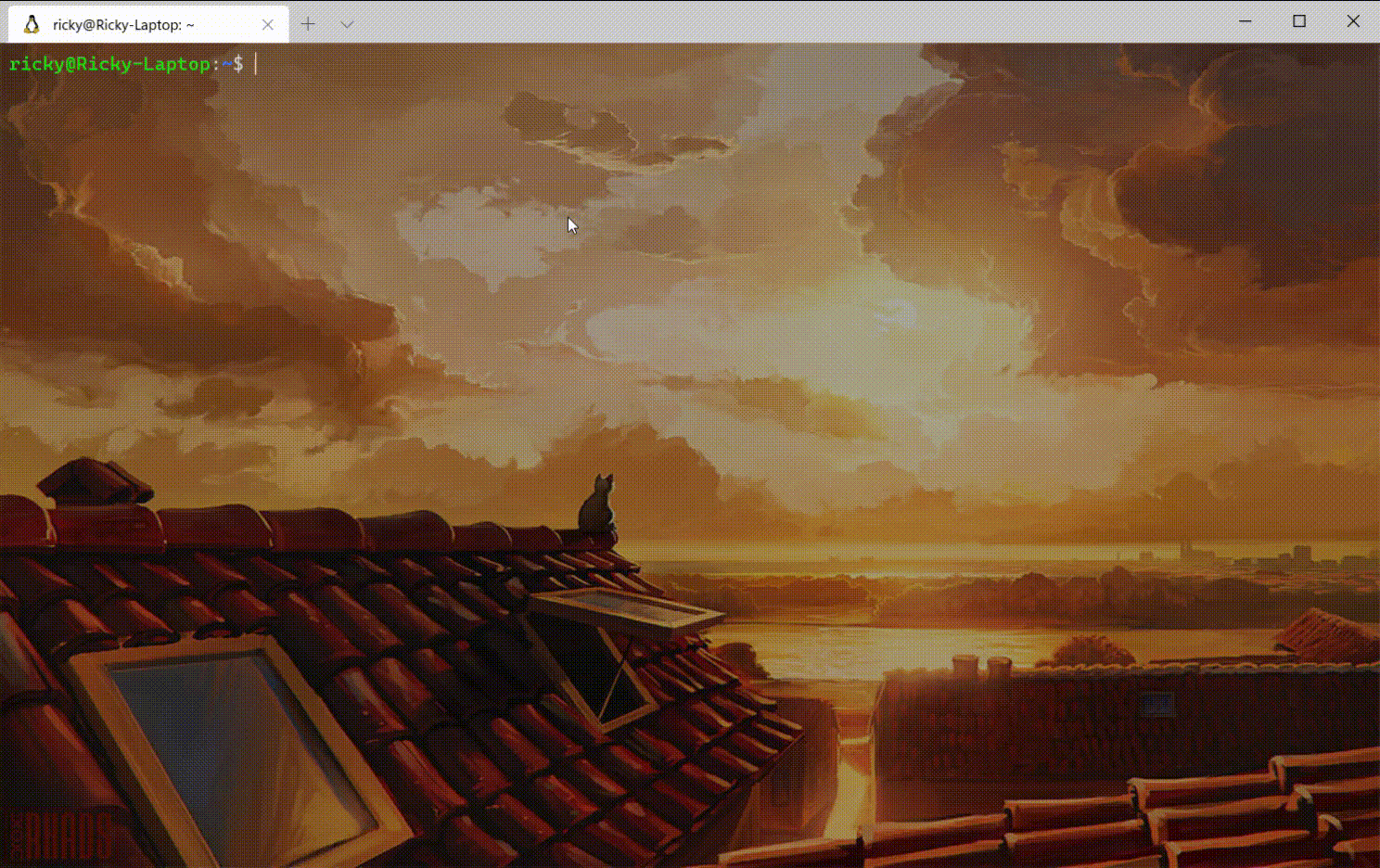
回放分享
前文已经说过,回放的时序信息和输出信息分别在 test.timefile 和 test.txt 文件中,因此只要将这两个文件分享给对方,别人就可以在终端里复现你的问题并提供帮助。
总结
这个工具的原理和很多游戏中的录像功能原理是类似的,使用了两个文件分别记录时序和指令输出,回放时实际上是按照时间线读取文件中的输出信息。
这种方法生成的回放文件体积小,适用于不同平台,合理使用可以很好地解决求助时双方跨频交流的问题。